7.1 Audiences
Esta opción de menú está disponible únicamente cuando se selecciona un espacio de trabajo, pero no una audiencia en el menú principal, como lo muestra la Ilustración 19:
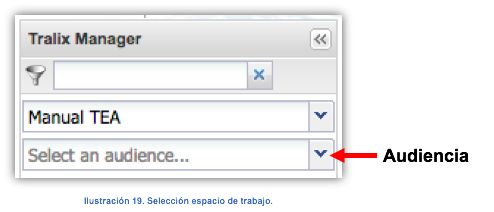
Una audiencia es la lista de suscriptores en el interior de un espacio de trabajo; los suscriptores recibirán los correos enviados por TEA email y cada uno de ellos pertenece a una audiencia.
En el lanzamiento de una campaña, es posible hacer sub-grupos de suscriptores (seleccionar dentro de una audiencia, únicamente a aquéllos que recibirán el correo) por medio de los campos de segmentación. Este menú permite agregar, editar, activar y desactivar una audiencia.
Al ingresar en esta opción de menú, en el área de trabajo se presentará la pestaña Audiences, como se puede observar en la Ilustración 20 ésta contiene el listado de las audiencias ya existentes, con la siguiente información:
- ID. Este identificador es un número consecutivo que se asigna por sistema de forma automática a la audiencia creada.
- External Identifier. Este campo se puede proporcionar de forma opcional y sirve para identificar de forma externa la audiencia.
- Name. Identifica el nombre de la audiencia.
- Is Public. Identifica a la audiencia como pública o privada.
- Language. Indica el idioma que se maneja para las opciones de menú en las que aplique la audiencia.
Nota: Los idiomas que puede manejar una TEA email se definen desde la instalación de la misma.
- Status. Indica si la audiencia se encuentra activa o inactiva.
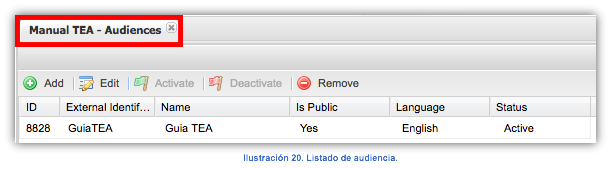
En la parte superior de la pestaña en el área de trabajo, se presentan algunos botones, los cuales describen las acciones que se pueden llevar a cabo con las audiencias:
- Add. Este botón permite agregar una audiencia.
- Edit. Este botón permite realizar una modificación en una audiencia ya existente.
- Activate. Con este botón podrá marcar una audiencia como Activa.
- Deactivate. Con este botón podrá marcar una audiencia como Inactiva.
Nota: Si una audiencia está marcada como inactiva, no podrá ser seleccionada para hacer envíos.
En las siguientes sub-secciones se definirán a detalle las operaciones que se pueden realizar con las audiencias de un espacio de trabajo.
7.1.1 Creación de una audiencia
Para agregar una audiencia presione el botón  del listado de audiencias Ilustración 20. Se desplegará la siguiente pantalla, con dos pestañas.
del listado de audiencias Ilustración 20. Se desplegará la siguiente pantalla, con dos pestañas.
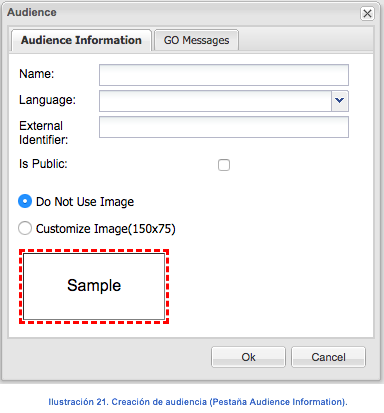
En la pestaña Audience Information Ilustración 21 deberá proporcionar la siguiente información:
- Name. Nombre de la audiencia.
- Language. Seleccione el idioma con el que trabajará la audiencia.
- External Identifier. Este campo se puede proporcionar de forma opcional para identificar de forma externa la audiencia.
Nota: Este identificador será necesario cuando se configure un Proceso Transaccional a nivel de un espacio de trabajo.
- Is Public. Al marcar esta casilla se identifica a la audiencia como pública; si no se encuentra marcada la audiencia, es privada.
Nota: En una audiencia privada, los resultados de los envíos no pueden verse desde RealTime, en una pública si se generan las estadísticas.
- Podrá elegir si se desea utilizar una imagen para la audiencia; en cuyo caso se desplegará un botón para subirla al servidor.
- Upload Image. Dé clic en el botón Upload image, y se mostrará una pantalla en donde podrá subir su imagen al servidor TEA email.
Nota: La imagen debe cumplir con las medidas de 150 x 75 pixeles; de no ser así, marcará error y no podrá subir la imagen. Para el nombre del archivo a cargar es necesario evitar caracteres especiales y espacios, se recomienda utilizar guión medio o guión bajo.
En la segunda pestaña (GO Messages) se configuran los mensajes que TEA email enviará a los recipientes de comunicados cuando interactúen con los correos recibidos.
Para la configuración de la audiencia que está creando, deberá proporcionar la siguiente información:
- Information Message. Son los mensajes que TEA email envía de modo informativo, por ejemplo: “Gracias por resolver su TEMO”.
- Error Message. Son mensajes de error internos que se causen al interactuar con encuestas o ligas (por ejemplo, cuando un sitio está fuera de servicio o no responde).
- Warning Message. Son mensajes de aviso que se envían al receptor de un correo.
- En los tres casos, deberá elegir si utilizará el mensaje por default de TEA email al marcar la casilla; o de lo contrario, podrá seleccionar alguno de los que se presenten en la caja combo correspondiente.
Nota: Se recomienda el uso de los mensajes dados de alta por defecto en TEA email, pero si desea hacer uso de otro tipo de mensajes, deberá ingresarlos desde la opción de menú Publish (consulte la sección 7.7 Publish).

7.1.2 Edición de audiencias
Para editar una audiencia, seleccione el registro y presione el botón que aparece en el listado de audiencias Ilustración 20; o bien, dé doble clic en el registro. Se mostrará la pantalla mostrada en la Ilustración 23 para realizar los cambios.
que aparece en el listado de audiencias Ilustración 20; o bien, dé doble clic en el registro. Se mostrará la pantalla mostrada en la Ilustración 23 para realizar los cambios.
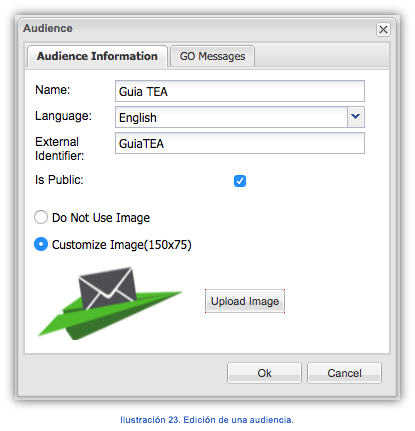
Para modificar esta información, consulte la sección 7.1.1 Creación de una audiencia, en la cual se describen los datos a capturar.
Al finalizar, dé clic en el botón Ok para guardar los cambios; o bien en el botón Cancel para salir sin guardar.

No Comments